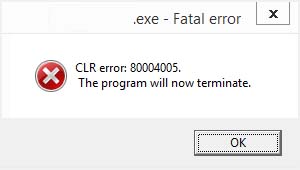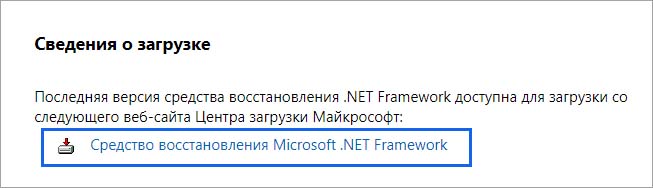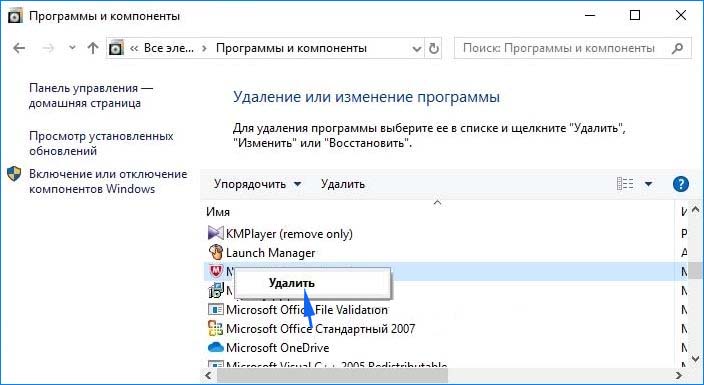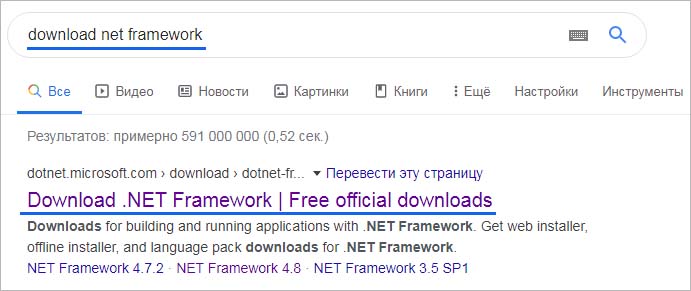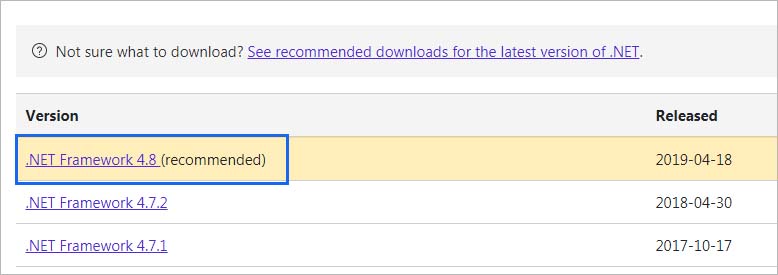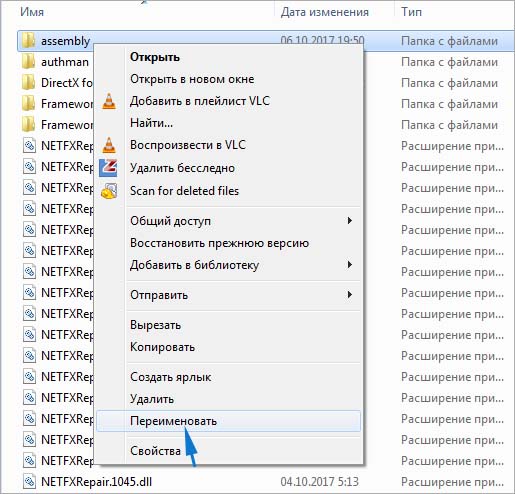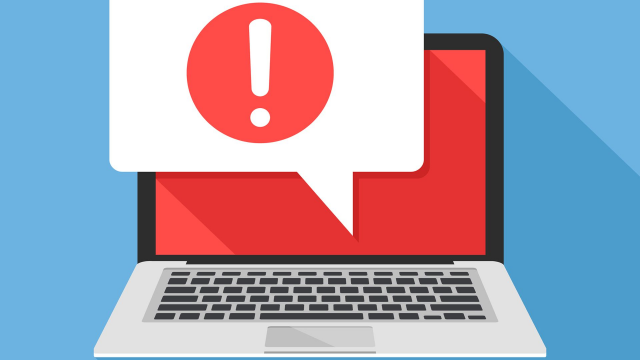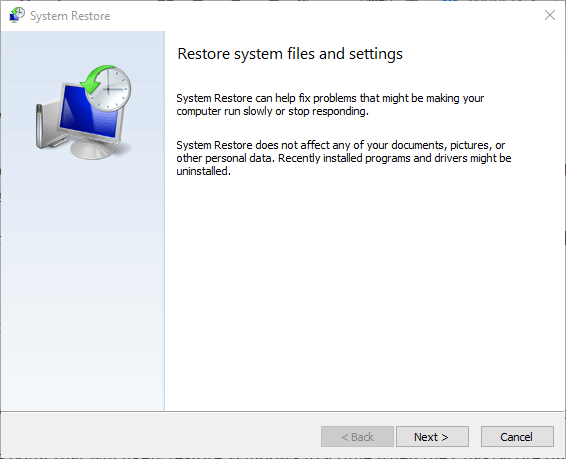С ошибкой CLR 80004005 можно столкнуться при запуске Discord, Raser Synapse и других приложений на основе NET. Во многих случаях проблема возникает через повреждение файлов .NET Framework. Исправить ее можно с помощью средства восстановления Framework или переименованием совместно используемой папки. Также возможно, что не установлена версия, которая требуется для запуска приложения.
С другой стороны ошибку CLR 80004005 может вызвать повреждение системных компонентов, или когда пытаетесь запустить исполняемый файл, не имеющего разрешений администратора.
Запуск средства восстановления
Во многих случаях запуск приложений прерывается ошибкой CLR 80004005 из-за повреждения компонентов программной платформы. Поэтому в первую очередь попытайтесь устранить проблему с помощью средства восстановления .NET Framework.
Сделайте запрос в интернете «средство восстановления NET Framework» и перейдите на указанный сайт.
Загрузите инструмент нажатием на соответствующую ссылку.
Запустите загруженный файл NetFxRepairTool.exe. После подтверждения лицензии путем установки отметки, начнется процесс сканирования. Дождитесь его завершения и кликните на «Далее», как только появится возможность автоматически применить рекомендуемые стратегии восстановления. После применения исправлений нажмите на «Готово», чтобы завершить процесс.
Перезагрузите компьютер и повторите то действие, которое вызывало ошибку CLR 80004005.
Запуск с правами администратора
С ошибкой CLR 80004005 также можно столкнуться по причине того, что приложение не имеет доступа администратора. В этом случае у него нет возможности использовать зависимости .NET, на которые у него нет администраторских разрешений. В этом случае проблему можно решить путем изменения свойств запускающего файла, чтобы у приложения была возможность получать доступ администратора при каждом запуске.
Найдите исполняемый файл в Проводнике, щелкните на него правой кнопкой мыши и выберите «Запуск от имени администратора». Если отобразится запрос контроля учетных записей, подтвердите его нажатием на кнопку «Да».
Если программа запустилась без ошибки CLR 80004005, выполните следующие действия, чтобы сделать изменения постоянными.
Щелкните правой кнопкой мыши на файле еще раз и выберите Свойства.
На вкладке Совместимость отметьте флажком опцию, связанную с запуском этой программы от имени администратора. Затем нажмите на «Применить», чтобы сохранить изменения.
Переустановка приложения
Иногда программу не удается запустить, когда в системе отсутствует требуемая версия Framework. Это может произойти в случае, когда при инсталляции приложения была проигнорирована установка сопутствующей версии программной платформы. Чтобы это исправить, следуйте инструкции.
Перейдите в раздел «Программы и компоненты» командой appwiz.cpl, запущенной из окна Win + R.
Найдите в списке проблемную программу, щелкните на него правой кнопкой мыши и выберите «Удалить». Подтвердите все запросы в процессе удаления, затем перезагрузите компьютер.
Затем повторно установите программу, но на этот раз не проигнорируйте установку требуемого пакета Framework.
После запустите программу, которую не удавалось из-за ошибки CLR 80004005.
Установке последней версии программной среды
Если продолжаете сталкиваться с проблемой, попробуйте установить последнюю версию .NET Framework. Это накопительный установщик, который включает все, что требуется для загрузки существующих приложений, разработанных в этой программной среде.
Сделайте запрос «download net framework» и перейдите на указанный сайт.
Загрузите последнюю версию установщика.
Запустите загруженный файл и следуйте инструкциям на экране до завершения установки. Перезагрузите компьютер и проверьте, решена ли проблема.
Переименование папки Assembly
Сбой может произойти из-за конфликта между установленными пакетами NET Framework. Обычно отдельные пакеты устанавливаются на компьютер при инсталляции игр и приложений. Причина возникает по причине того, что каждая версия совместно использует одну и ту же папку Assembly. Для решения ошибки CLR 80004005, эту папку можно переименовать, заставив тем самым Windows создать новую.
В проводнике перейдите по пути:
C:\Windows\Microsoft.NET
Затем щелкните правой кнопкой мыши на папке Assembly и выберите пункт «Переименовать». Например, переименуйте ее в assembly_old. Это действие заставит ОС создать эту папку заново в ходе перезагрузки компьютера.
Теперь переустановите программу, вызывающую ошибку, вместе с версией среды, которую она использует. После перезапуска компьютера запустите программу, которую не удавалось из-за сообщения CLR 80004005.
Если не удалось исправить ошибку, попробуйте использовать следующие решения:
Выполните возврат системы в предыдущее состояние с помощью точки восстановления.
Проверьте целостность системы командами, запущенными в командной строке с правами администратора:
- sfc /scannow
- DISM /Online /Cleanup-Image /RestoreHealth
Today, everytime I try to open any .Net application I get:
CLR error: 80004005
The program will now terminate.
Any suggestions?
Arpit
6,2128 gold badges38 silver badges69 bronze badges
asked Nov 2, 2008 at 1:29
0
I’d start with downloading and re-installing the .NET framework.
answered Nov 2, 2008 at 1:32
Jeff DonniciJeff Donnici
2,73819 silver badges17 bronze badges
2
I had this problem and uninstalling/reinstalling dot net didn’t help.
Randomly I found a suggestion to go to
c:\Windows\Microsoft.NET\
Then rename the directory called «Assembly» to «Assembly2» or something so you don’t erase it but dot net will think it’s gone.
After doing that, install dot net again.
This took hours for me to find and was the ONLY thing that worked.
answered Apr 4, 2013 at 2:48
mikemike
511 silver badge1 bronze badge
2
I believe 0x80004005 is (usually) an ACCESS DENIED error — so start with that in mind. If you’re on Vista+, try running it as admin. Otherwise, Process Monitor should help you track it down.
answered Nov 2, 2008 at 1:51
Mark BrackettMark Brackett
84.6k17 gold badges108 silver badges152 bronze badges
A quick search suggests this:
«If you get a Run-time error 80131522
«No Server registered or could not
load class for CLSID …», it is
because you are trying to run the VB
executable from a directory other than
where the .NET assembly is located.
This also happens if you try to run
the vb code in interactive mode. This
can be solved by installing the .NET
assembly into the global application
cache»
(http://bytes.com/forum/thread353655.html)
In an ASP.NET context, it appears this is related to file permissions:
The error code for the failure is
80004005. This error can be caused when the worker process account has
insufficient rights to read the .NET
Framework files. Please ensure
(http://weblogs.asp.net/jambrose/archive/2004/09/01/224226.aspx)
answered Nov 2, 2008 at 1:44
ineine
14k8 gold badges57 silver badges80 bronze badges
1
@MarkBracket: I had a similar issue, but I think I finally fixed it thanks to Process Monitor.
My Solution:
Go to «C:\Windows» and right click on the «Microsoft.NET» folder and click Properties.
Click the «Security» Tab, then click the «Advanced» button.
Click the «Owner» Tab, then click the «Edit…» button.
Select your current user account, then check the box that says «Replace owner on subcontainers and objects» and then click «Ok».
Problem solved (for now at least).
As it turns out, the programs simply didn’t have the proper permissions needed to run.
Anyways, Thanks Again Mark
I hope this post is helpful to any and all who have/get the CLR 80004005 error.
answered Dec 21, 2012 at 8:01
Just want to answer this from development prospective, as I got into such problem and solved it.
The problem I had encountered was that I was deploying a WPF application on a none development machine, It crashed immediately with the message «Fatal CLR Error 80004005».
I realized that I compiled my application as .Net framework 4.5 and I was using an API call from System.Web namespace.
I solved it by changing the method call and then re-compiled it as .Net framework 4.0 Client Profile.
answered Jul 2, 2013 at 7:30
OKEEngineOKEEngine
88811 silver badges28 bronze badges
I had the same error pop up when I had a lot of other applications running. Closing some of the more memory-intensive programs caused the error to go away.
answered Jul 16, 2021 at 19:41
RoadieRichRoadieRich
6,3303 gold badges35 silver badges52 bronze badges
- A CLR error on your computer is a serious error that can prevent your computer from starting correctly and many applications from running.
- To fix the error, you must remove and properly install multiple frameworks.
- Microsoft has been shipping the framework with Windows updates for some time, which are then integrated into the system.
- If the problem occurred recently, a recent software installation or driver update may have caused the error.
Check for CLR Error 80004005 The Program Will Now Terminate and get in touch with a tech who really cares RedBeard Chris 1.008.886 visualizaciones 5:08 fix Clr Error 8007007a Any Transcripcin La Transcripcin interactive Clr Error 80004005 Fix Net Framework v.4.0.30319 Error Duracin: 5:08. Duracin: 12:06. Net C sharp client Duracin: 12:06.
Problem: In Windows, 80004005 error will cause the program to terminate?
A CLR error on a computer is a major error that can keep the computer from booting up correctly and stop many applications from running. One of the most common CLR errors is “CLR Error 80004005,” which occurs on Windows systems during the start-up process. This error is generally caused by having more than one .NET framework installed on the system at one time. While two or more .NET frameworks can work simultaneously on a system, some have compatibility issues. To resolve a CLR error, the multiple frameworks must be uninstalled and reinstalled correctly.
There are many possible CLR errors on your computer, but the most commonly encountered one is CLR error 80004005. This error occurs when your computer booting on Windows systems.
If your Windows 10 computer is using multiple versions of .NET Framework, you may experience this error. By uninstalling all unrecognized .NET Framework, you will be able to see the latest version. Windows updates also include a .NET Framework, which then becomes embedded in your system. Therefore, updating your computer to Windows 10 OS will also help you solve the problem.
Hello, I am using NetAdvantage for .NET 2007 Volume 1 CLR 2.0 version. The below error occurs after I sort the columns in the web grid.
More than one .NET framework can run simultaneously on a system, but some of them have compatibility issues with each other. This error usually occurs when more than one .NET framework is installed at the same time. It is necessary to remove and reinstall multiple frameworks to solve the CLR error.
What causes the message “CLR Error: 80004005 The program is now terminating”
The application is simply unable to run due to a fatal error, as explained in the error message. There is no doubt that this error can be extremely frustrating, especially if multiple applications are affected. Therefore, it is crucial to find a solution to the error CLR: 80004005 The program is now terminating.
Try running it as admin if you’re on Vista or higher. Otherwise, use Process Monitor to find out what’s happening.
.NET framework problems are typically caused by the Common Language Runtime (CLR), base class libraries, and other managed libraries included in every version. Microsoft states that “Each version of .NET Framework includes the Common Language Runtime, base class libraries, and other managed libraries.”
According to some sources, the Common Language Runtime (CLR) bug may be caused by multiple versions of the .NET Framework and can be fixed by removing those versions. The framework has been shipped as a part of Windows updates for some time, which is then integrated into the system, which means users cannot uninstall it through Programs and Features as they would normally.
Perform a system restore
If the problem occurred recently, a recent software installation or driver update may have caused CLR Error 80004005. If this scenario applies and the problem is related to a third-party service or process, you may be able to resolve it using the System Restore utility.
Please try the following to resolve this issue:
Default behavior of System Restore should allow you to choose from several restore snapshots if you have not modified it.
- The “Run” dialog box will be opened when you press Windows + R.
- The System Restore Wizard will open after typing “rstrui”.
- To move to the next menu, click “Next” after entering the System Restore Wizard.
- Next, select Show more restore points from the drop-down menu.
- Choose the most recent restore snapshot based on your review of the dates of all the restore snapshots available.
- Click Next to move on to the next menu after selecting the appropriate recovery point.
- Once you have reached this point, the utility is ready to run. Click Finish to begin and on the confirmation prompt, click Yes to continue. The computer will reboot and you will be able to restore your old state next time you start it.
- Try restarting your computer again once you’ve resolved the problem.
Warning: Remember that any changes made since the restore snapshot was created will be lost in this operation. This includes all application installations, driver updates, and anything else you installed after that point.
Run the .NET Framework recovery program
It has been documented that the CLR 80004005 error is commonly caused by a corrupted .NET Framework, which prohibits you from running applications on your computer.
The program will now terminate due to a fatal error CLR error: 80004005.
The .NET Framework recovery tool can fix most startup errors with the .NET Framework if this script applies to you.
- Obtain the Microsoft .NET Framework Repair Tool from their website by clicking on the Download button.
- The next screen will appear if you choose NetFxRepairTool.exe and click Next.
- You can now double-click the executable once the download is complete.
- To grant administrative privileges, click Yes to User Account Control (UAC).
- You must check the box saying I have read and agree to the license terms when you open the Microsoft .NET Framework recovery tool.
- Afterwards, click Next, and the first scan should begin automatically.
- Once the recommendation to apply recovery strategies automatically appears, wait patiently for it to finish and click Next.
- Once the fixes have been applied, click Next again, then Finish.
- Follow the same steps you used to cause the error CLR 80004005 again when you perform the next boot sequence.
Tip: It is likely that you will be prompted to perform an automatic reboot. However, if the prompt does not appear, reboot manually.
Reinstalling the program and installing the .NET Framework
The .NET Framework may have been missed or incompletely installed by the application installer due to careless installation or manual set-up by the user.
Installing the application again without missing the needed .NET framework installation is an easy way to resolve this issue.
- The Run dialog box is opened by pressing Windows + R.
- Open Programs and Features by typing “appwiz.cpl” and pressing Enter.
- You can find the problematic application by scrolling through the list of installed programs in the Programs and Features window.
- From the pop-up menu, right-click it and select Uninstall.
- Uninstall the program from your computer by following the instructions on the screen.
- Wait for the next boot sequence to occur after the process has been completed.
- If the problematic program cannot be reinstalled, you need to remove the required .NET Framework and reinstall the problematic program again.
- The error should be resolved after installing the framework and restarting your computer.
Frequently Asked Questions
The CLR 80004005 error occurs because of multiple instances of the .NET Framework trying to run the application. In addition, the CLR error is quite common for third-party applications when they do not have sufficient permissions to run. Installing .NET is also known to cause a CLR error.
- Run the .NET Framework Repair Tool.
- Force the program to run with administrator access.
- Reinstall the program and the .NET Framework.
- Install the latest version of the .NET Framework.
- Rename the NET assembly folder.
- Use the system restore.
- Update all components of the operating system.
A CLR error on your computer is a serious error that can prevent your computer from starting correctly and prevent many applications from running. One of the most common CLR errors is «CLR Error 80004005», which occurs on Windows systems during the boot process. .NET framework installed in the system at some point.
Go to the Control Panel, select Programs and Features, select View installed updates, select Microsoft Windows Update (KB2828152), then select Uninstall.

Mark Ginter
Mark Ginter is a tech blogger with a passion for all things gadgets and gizmos. A self-proclaimed «geek», Mark has been blogging about technology for over 15 years. His blog, techquack.com, covers a wide range of topics including new product releases, industry news, and tips and tricks for getting the most out of your devices. If you’re looking for someone who can keep you up-to-date with all the latest tech news and developments, then be sure to follow him over at Microsoft.
Ошибка Docker CLR 80004005 возникает из-за нескольких попыток запуска приложения .NET Framework. Более того, ошибка CLR довольно распространена у сторонних приложений, когда у них нет достаточных разрешений при запуске.
Ошибка CLR 80004005
Это также может произойти, если программа несовместима с ОС Windows или ваша Windows устарела и не обновлена до последней доступной сборки. Поврежденная установка .NET также вызывала ошибку CLR.
Удалите несколько экземпляров и переустановите .NET Framework
Ошибка CLR чаще всего вызывается несколькими экземплярами .NET Framework, как описано выше. Хотя ошибку обычно можно устранить, запустив приложение с правами администратора, иногда это не работает. В этом случае это может быть решено путем удаления и переустановки .NET Framework.
- Нажмите клавишу Windows и найдите «Добавить или удалить программы», нажмите «Ввод».
Добавить или удалить программы
- Поиск .NET в текстовом поле поиска.
- Удалите все приложения, которые возвращаются в поиске. Вы также можете перейти к диспетчеру приложений (Windows key + R и appwiz.cpl), чтобы удалить приложения напрямую.
- Затем загрузите и установите последнюю версию .NET Framework с Вот,
- Однако имейте в виду, что это не работает для более поздних версий Windows.
Удаление приложений .NET Framework и установка с использованием Центра обновления Windows
Вышеупомянутый метод не будет работать для всех, так как последняя версия .NET Framework была установлена как часть ОС и не может быть удалена традиционными способами. Решение, предоставленное техническими экспертами Microsoft, представляет собой инструмент очистки, который удаляет соответствующую установку .NET Framework. Кроме того, метод позволяет восстановить функцию Центра обновления Windows и установить платформу .NET с помощью Центра обновления Windows.
Чтобы удалить .NET Framework:
- Скачать средство очистки обновлений .NET Framework.
- Запустите утилиту очистки установки.
- При открытии инструмента выберите в поле «Продукт для очистки» параметр .NET Framework – Все версии.
- Эта опция будет доступна не для всех компьютеров. В этом случае выберите последнюю установленную версию .NET Framework.
Утилита очистки .NET Framework
- Затем нажмите кнопку «Очистить сейчас», чтобы удалить все версии .NET Framework.
- Процесс займет некоторое время, чтобы закончить.
- Нажмите кнопку «Выход», если она доступна, и перезагрузите компьютер.
Чтобы восстановить Центр обновления Windows:
- Доступ к ссылка на сайт и загрузите приложение Easy fix.
- Затем запустите приложение и установите флажок «Запустить агрессивные параметры» (не рекомендуется).
Easy Fix
- Нажмите на Далее.
- Запустите исправление, следуя информации на экране.
- Дальнейшие процедуры объяснены в предоставленной документации Вот,
- Перезагрузите компьютер.
Следующим шагом является обновление с помощью Центра обновления Windows. Откройте Центр обновления Windows и снова проверьте наличие обновлений. Установите .NET Framework через Центр обновления Windows. Запустите приложение, чтобы проверить, была ли проблема решена. Кроме того, если проблема не решена, рекомендуется посетить технического эксперта.
Вопрос
Проблема: как исправить ошибку CLR: 80004005 Программа теперь завершает работу в Windows?
Привет, я получаю сообщение об ошибке CLR: 80004005 Теперь программа будет завершена, когда я попытаюсь запустить Discord и некоторые другие программы на моем ПК с Windows 10. Это довольно неприятно, так как на другом моем компьютере все программы, с которыми у меня возникли проблемы, работают нормально. Есть ли какие-нибудь исправления для этого?
Решенный ответ
Ошибка CLR: 80004005 в Windows — это фатальная ошибка, которая завершает работу запущенного приложения и препятствует его запуску. Проблема также может возникнуть при попытке установить новые приложения. Хотя проблема относительно старая и восходит к временам Windows XP, те, кто использует новейшие версии Windows, все еще время от времени сталкиваются с ней.
Согласно многочисленным сообщениям пользователей на различных форумах поддержки,[1] они не смогли запустить одну, некоторые или все программы из-за ошибки, которая гласит следующее:
Update.exe — Неустранимая ошибка
Ошибка CLR: 80004005.
Программа не прекращается
Как поясняется в сообщении об ошибке, приложение просто не запускается из-за фатальной ошибки. Без сомнения, это может быть очень неприятно, особенно когда затронуты несколько приложений. Таким образом, попытка исправить ошибку CLR: 80004005 Программа будет завершена, что может иметь критическое значение.
В большинстве случаев основная причина ошибки находится в .NET Framework. Согласно Microsoft: «Каждая версия .NET Framework содержит среду CLR, библиотеки базовых классов и другие управляемые библиотеки».[2]
Некоторые источники сообщили, что несколько версий NET Framework могут вызывать ошибку CLR (Common Language Runtime), и их удаление может помочь решить проблему. Однако уже очень давно Microsoft поставляет фреймворк вместе с обновлениями Windows, которые затем становятся встроенными в систему. Это приводит к тому, что пользователи не могут удалить .NET Framework обычным способом через раздел «Программы и компоненты».

Есть предложения по загрузке сторонних приложений, которые помогут вам удалить фреймворк, но это вообще не рекомендуется. Фактически, .NET Framework была разработана таким образом, чтобы Windows могла поддерживать несколько ее версий, работающих одновременно, без конфликтов,[3] и у вас, вероятно, прямо сейчас работает несколько из них. Поэтому нет необходимости даже пытаться их удалить.
Вместо этого причина ошибки CLR: 80004005 Программа будет завершена, скорее всего, из-за самого приложения, так как оно пытается запустить .NET Framework неправильно. Следовательно, чтобы уменьшить проблему, вам необходимо исправить установку приложения, исправить .NET Framework или предоставить достаточные разрешения для рассматриваемого приложения. Вы можете найти пошаговое решение ниже.
Если вы испытываете множество проблем с ПК с Windows 10 (или другой версией), вам следует попробовать запустить сканирование с помощью ReimageСтиральная машина Mac X9 ремонт. Это приложение может находить и заменять поврежденные системные файлы без переустановки операционной системы. Кроме того, он также может удалять уже существующие вредоносные программы, исправлять ошибки реестра и навсегда устранять ошибки синего экрана.
1. Попробуйте запустить приложение от имени администратора
Исправить это сейчас!Исправить это сейчас!
Для восстановления поврежденной системы необходимо приобрести лицензионную версию Reimage Reimage.
Ошибка CLR: ошибка 80004005 может быть вызвана недостаточными разрешениями для запуска программы без проблем. Таким образом, запуск от имени администратора может помочь вам решить проблему:
- Щелкните правой кнопкой мыши на ярлык приложения, которое вы собираетесь запустить (в качестве альтернативы, большинство средств запуска приложений — файлы .exe — должны быть установлены под C: \ Program Files (x86) или C: \ Program Files каталог)
- Выбирать Запустить от имени администратора
- Когда Контроль учетных записей пользователей появляется, нажмите да
- Посмотрите, помогло ли это решение. Если нет, переходите к следующему шагу.
2. Восстановите или переустановите соответствующее приложение
Исправить это сейчас!Исправить это сейчас!
Для восстановления поврежденной системы необходимо приобрести лицензионную версию Reimage Reimage.
- Введите Панель управления в поиске Windows
- Перейти к Программы> Удалитьпрограмма
- Прокрутите вниз, чтобы найти проблемное приложение
- Щелкните его один раз и щелкните Изменять на вершине
- Следуйте инструкциям на экране.
Если приложение не может быть восстановлено, вам следует переустановить его. Пользователи сообщили, что Discord — одна из программ, которая часто вызывает фатальную ошибку среды CLR, и ее может быть сложно удалить. Следуйте нашим «Как удалить Discord»Руководство для точных шагов.
3. Запустите средство восстановления Microsoft .NET Framework.
Исправить это сейчас!Исправить это сейчас!
Для восстановления поврежденной системы необходимо приобрести лицензионную версию Reimage Reimage.
Microsoft разработала инструмент n для устранения проблем с .NET Framework, поэтому его запуск может помочь вам исправить ошибку:
4. Используйте инструмент создания мультимедиа
Исправить это сейчас!Исправить это сейчас!
Для восстановления поврежденной системы необходимо приобрести лицензионную версию Reimage Reimage.
Вы можете использовать Media Creation Tool для восстановления Windows:
- Скачать Установочный носитель Windows 10 с официальный сайт Microsoft
- Запустить установщик
- Примите Условия и нажмите Следующий
- Выбирать Создайте установочный носитель (USB-накопитель, DVD или файл ISO) для другого ПК. > Следующий
- Выбирать флешка (убедитесь, что к компьютеру подключен USB-порт)
- Теперь следуйте инструкциям на экране, и как только появится возможность выбрать стиль раздела, выберите UEFI
- Следуйте инструкциям на экране, чтобы завершить процесс
- После этого дважды щелкните значок Готов к установке вариант
- Выбирать Храните личные файлы
- Дождитесь завершения установки.
Исправление ошибки CLR: 80004005 при установке программ
Исправить это сейчас!Исправить это сейчас!
Для восстановления поврежденной системы необходимо приобрести лицензионную версию Reimage Reimage.
Если вы столкнулись с ошибкой при попытке установить приложение, вам следует выполнить следующие решения:
5. Повторно зарегистрируйте установщик Windows
Исправить это сейчас!Исправить это сейчас!
Для восстановления поврежденной системы необходимо приобрести лицензионную версию Reimage Reimage.
- Введите cmd в поиске Windows
- Щелкните правой кнопкой мыши на Командная строка результат и выбор Запустить от имени администратора
- В новом окне скопируйте и вставьте следующие команды, нажав Входить после каждого:
msiexec / unreg
msiexec / regserver - Закройте командную строку и перезагружать ваш компьютер.
6. Включить службу установщика Windows
Исправить это сейчас!Исправить это сейчас!
Для восстановления поврежденной системы необходимо приобрести лицензионную версию Reimage Reimage.
Исправляйте ошибки автоматически
Команда ugetfix.com делает все возможное, чтобы помочь пользователям найти лучшие решения для устранения их ошибок. Если вы не хотите бороться с методами ручного ремонта, используйте автоматическое программное обеспечение. Все рекомендованные продукты были протестированы и одобрены нашими профессионалами. Инструменты, которые можно использовать для исправления ошибки, перечислены ниже:
Предложение
сделай это сейчас!
Скачать Fix
Счастье
Гарантия
сделай это сейчас!
Скачать Fix
Счастье
Гарантия
Совместим с Майкрософт ВиндоусСовместим с OS X По-прежнему возникают проблемы?
Если вам не удалось исправить ошибку с помощью Reimage, обратитесь за помощью в нашу службу поддержки. Сообщите нам все подробности, которые, по вашему мнению, нам следует знать о вашей проблеме.
Reimage — запатентованная специализированная программа восстановления Windows. Он диагностирует ваш поврежденный компьютер. Он просканирует все системные файлы, библиотеки DLL и ключи реестра, которые были повреждены угрозами безопасности.Reimage — запатентованная специализированная программа восстановления Mac OS X. Он диагностирует ваш поврежденный компьютер. Он просканирует все системные файлы и ключи реестра, которые были повреждены угрозами безопасности.
Этот запатентованный процесс восстановления использует базу данных из 25 миллионов компонентов, которые могут заменить любой поврежденный или отсутствующий файл на компьютере пользователя.
Для восстановления поврежденной системы необходимо приобрести лицензионную версию Reimage инструмент для удаления вредоносных программ.
Нажмите
Условия использования Reimage | Политика конфиденциальности Reimage | Политика возврата денег за товар | Нажмите
VPN имеет решающее значение, когда дело доходит до конфиденциальность пользователя. Онлайн-трекеры, такие как файлы cookie, могут использоваться не только платформами социальных сетей и другими веб-сайтами, но также вашим интернет-провайдером и правительством. Даже если вы примените самые безопасные настройки через веб-браузер, вас все равно можно будет отслеживать через приложения, подключенные к Интернету. Кроме того, браузеры, ориентированные на конфиденциальность, такие как Tor, не являются оптимальным выбором из-за пониженной скорости соединения. Лучшее решение для вашей максимальной конфиденциальности — это Частный доступ в Интернет — быть анонимным и безопасным в сети.
Программное обеспечение для восстановления данных — один из вариантов, который может вам помочь восстановить ваши файлы. После удаления файла он не исчезает в воздухе — он остается в вашей системе до тех пор, пока поверх него не записываются новые данные. Восстановление данных Pro это программа для восстановления, которая ищет рабочие копии удаленных файлов на вашем жестком диске. Используя этот инструмент, вы можете предотвратить потерю ценных документов, школьных заданий, личных фотографий и других важных файлов.